È necessario disinstallare il programma associato al file
- Il file twdsuilaunch.exe è associato al software di stampa Brother.
- Non è un file di sistema di Windows essenziale e può essere rimosso se necessario.
- Puoi semplicemente disabilitare il processo dal Task Manager di Windows.
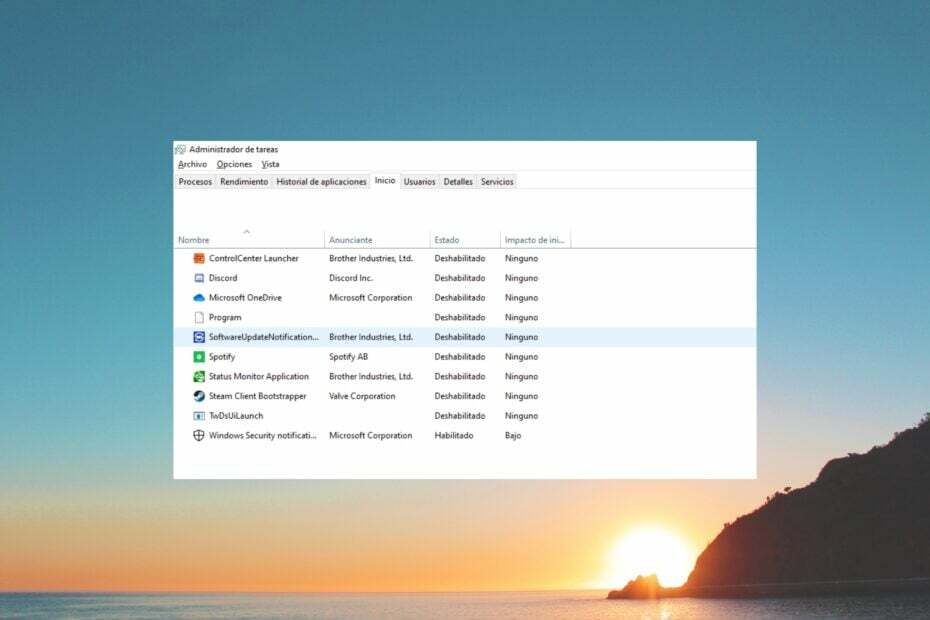
XINSTALLARE CLICCANDO SUL FILE DI DOWNLOAD
- Scarica DriverFix (file di download verificato).
- Clic Inizia scansione per trovare tutti i driver problematici.
- Clic Aggiorna driver per ottenere nuove versioni ed evitare malfunzionamenti del sistema.
- DriverFix è stato scaricato da 0 lettori questo mese.
Diversi lettori hanno pubblicato una domanda su cosa sia Twdsuilaunch.exe e se questo processo dovrebbe eseguire in background o no. Se anche tu hai questa domanda, allora sei arrivato nel posto giusto.
Per fortuna, in questa guida, ti spiegheremo cos'è effettivamente Twdsuilaunch.exe e se è sicuro eliminare questo file o meno. Entriamo subito nel merito.
Cos'è Twdsuilaunch.exe?
Twdsuilaunch.exe non è un file relativo al sistema ed è associato al software per Brother Printing Utility di Microsoft Windows.
Non è un virus ma facilita l'utilizzo delle stampanti Brother sul tuo sistema Windows. Tuttavia, non è un file essenziale e, se corrotto o infetto, può causare diversi problemi al PC.
In particolare, il file Twdsuilaunch.exe non è importante ed è possibile eliminarlo se necessario. Di solito troverai questo file nel formato C:\Windows\twain_32\Brimm15a\Comune\ cartella.
Twdsuilaunch.exe è sicuro?
Il file Twdsuilaunch.exe è generalmente un file sicuro e appartiene al software per la stampante Brother. Tuttavia, malware o virus possono mascherare questo file o duplicarlo e comportarsi come se fosse legittimo.
Se il file infetto rimane a lungo sul PC, potrebbe modificare le impostazioni di sistema, il desktop e altre impostazioni e causare un comportamento anomalo del sistema.
Il modo migliore per verificare se il file Twdsuilaunch.exe è legittimo o meno, è necessario verificare se il file si trova all'interno della posizione sopra menzionata o meno. In caso contrario, c'è un'alta probabilità che questo file sia infetto.
- Onedrive vs Dropbox: quale è meglio per te nel 2023?
- Cdpsvc: cos'è e dovresti disabilitarlo?
- Startmenuexperiencehost.exe: cos'è e come disabilitarlo
- Che cos'è WavesSvc64.exe e come risolvere il suo elevato utilizzo della CPU
- Lightshot.dll: cos'è e come scaricarlo
Come posso rimuovere il file Twdsuilaunch.exe?
1. Disinstallare il software Brother
1.1. Termina l'attività associata
- Apri il Inizio menu premendo il tasto Vincita chiave.
- Aprire Gestore attività.

- Individua il processo Twdsuilaunch.exe.
- Selezionare Twdsuilaunch.exe e premere Ultimo compito.
Prima di rimuovere il software della stampante Brother, è necessario terminare il processo utilizzando Task Manager come mostrato. Questo aiuterà a sbarazzarsi di Il software è in esecuzione promptdurante la disinstallazione.
1.2 Rimuovere l'app
- Apri il Inizio menu premendo il tasto Vincita chiave.
- Aprire Pannello di controllo.
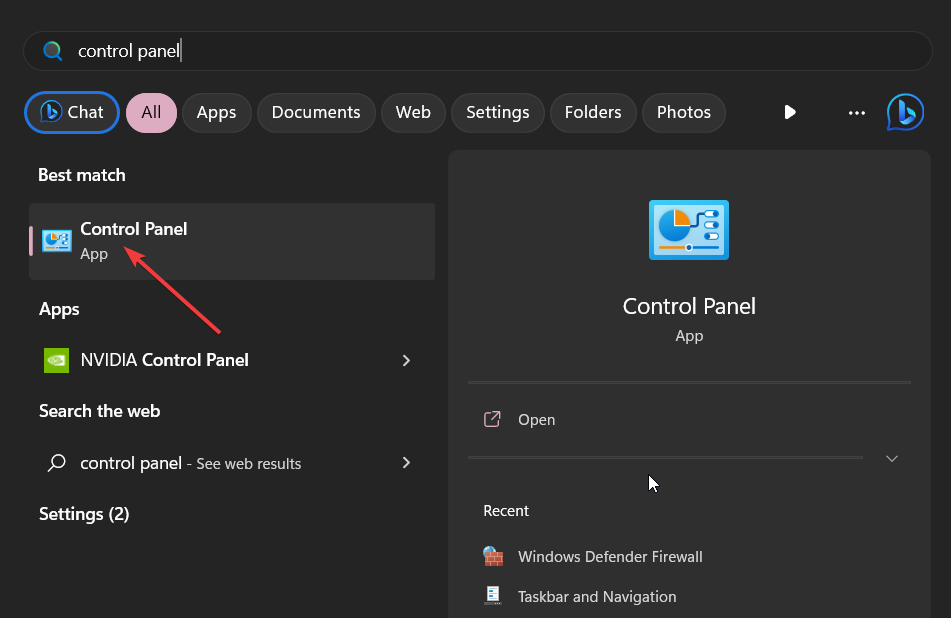
- Clicca su Programmi e caratteristiche.

- Seleziona il Software di stampa Brother e colpisci il Disinstalla pulsante in alto.

- Segui i passaggi sullo schermo per rimuovere il software dal tuo PC.
- Riavvia il PC.
Quando rimuovi il software di stampa Brother, rimuoverai tutti i file associati allo strumento insieme al processo Twdsuilaunch.exe. Questo è un altro modo per rimuovere il file dal tuo PC.
2. Elimina il file dalla sua posizione
- premi il Vincita + E chiavi per aprire il Esplora file.
- Premere Ctrl + F e cercare Twdsuilaunch.exe e premere accedere.
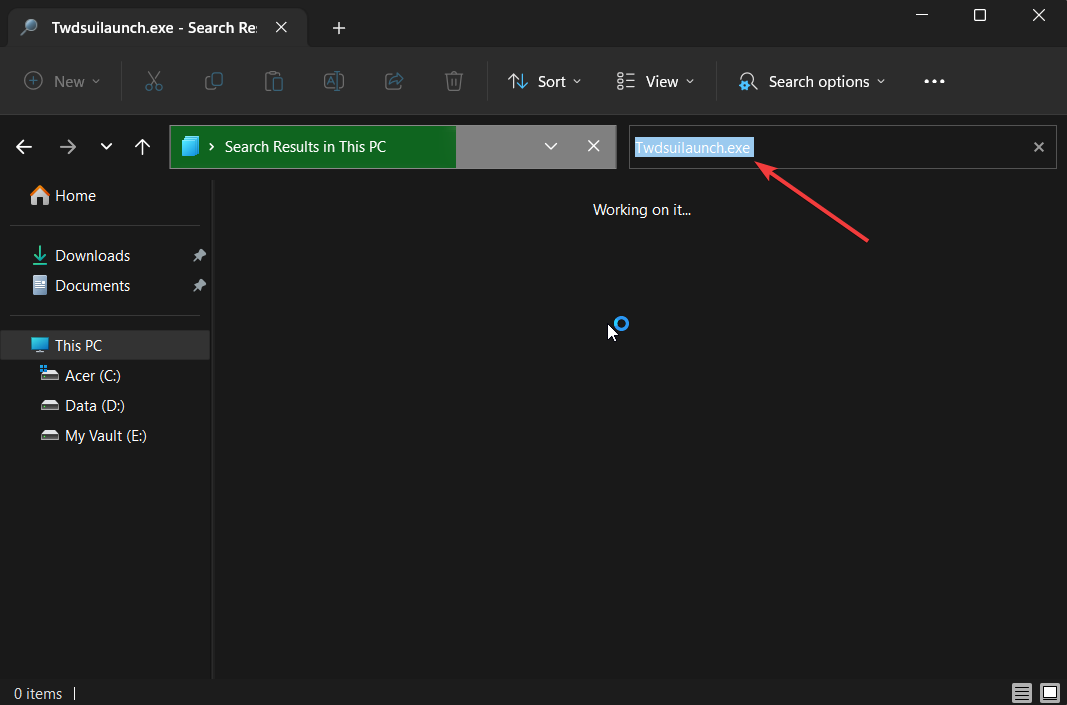
- Fare clic con il tasto destro e selezionare Aprire la destinazione del file.
- Elimina tutti i file Twdsuilaunch.exe all'interno del file C:\Windows\twain_32\Brimm15a\Comune\ posizione.
(Non eliminare il file all'interno del file C:\Windows\system32 cartella.) - Riavvia il PC.
L'eliminazione del file dalla posizione non consentirà la visualizzazione del messaggio di errore poiché il file non esisterà. Questo è un approccio più semplice per sbarazzarsi del file Twdsuilaunch.exe.
1. Scansiona il tuo PC alla ricerca di virus
- premi il Vincita chiave per aprire il Inizio menù.
- Selezionare Sicurezza di Windows.

- Clicca su Protezione da virus e minacce.

- Scegliere Scansione veloce.

- Puoi anche cliccare su Opzioni di scansione e seleziona Scansione completa per una scansione approfondita.

- Applicare le soluzioni suggerite.
- Riavvia il PC.
Se ricevi errori come Errore dell'applicazione twdsuilaunch.exe, twdsuilaunch.exe non trovato, twdsuilaunch.exe ha smesso di funzionare, O violazione di accesso twdsuilaunch.exe, allora dovresti scansionare il tuo PC per il virus.
È probabile che il file twdsuilaunch.exe originale sia stato sostituito da un file duplicato. Abbiamo anche un elenco di migliori strumenti antivirus che dovresti controllare per proteggere il tuo PC.
2. Aggiorna il software della stampante Brother
- Visitare il Sito ufficiale della stampante Brother.
- Colpire il Download pulsante accanto al Strumento di aggiornamento del firmware.
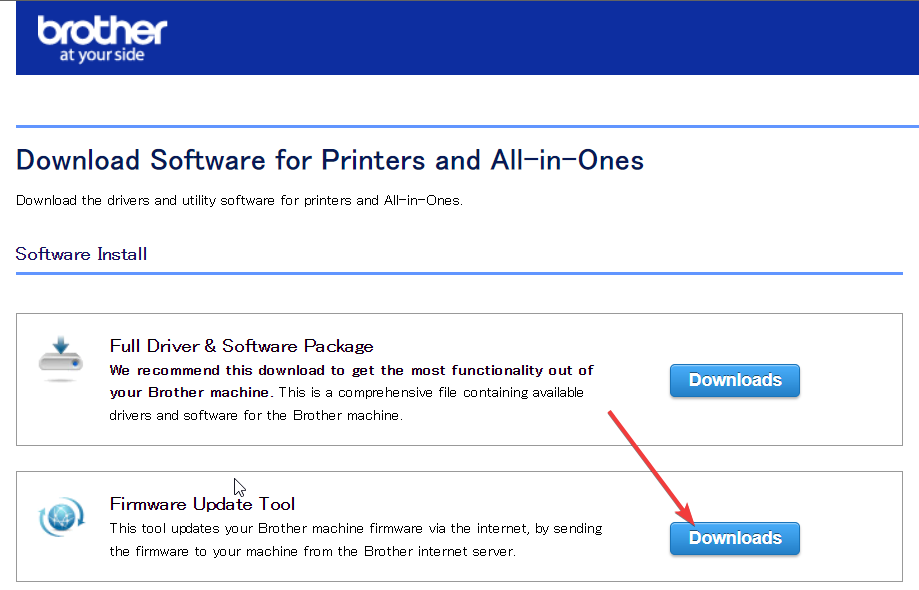
- Seleziona la categoria di prodotto della tua stampante.
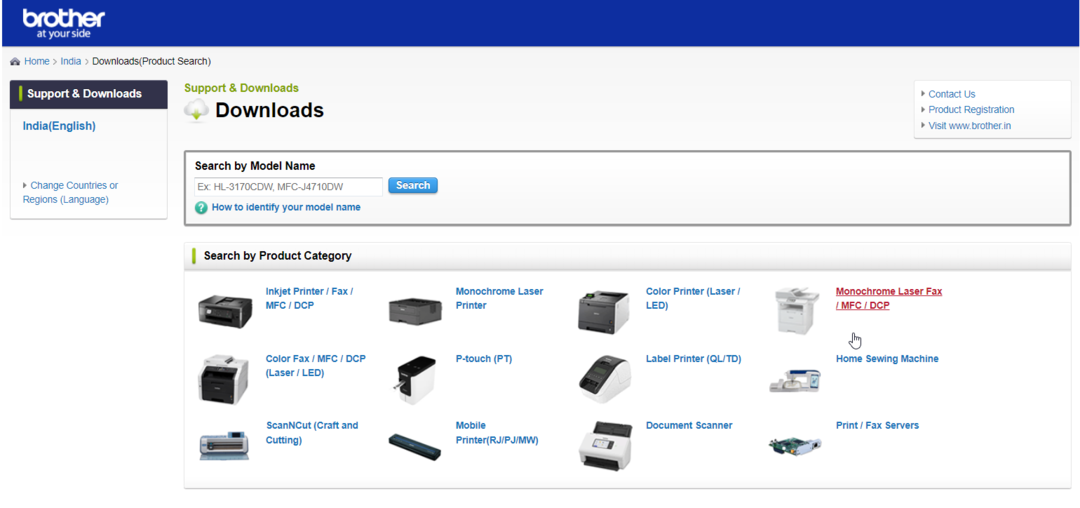
- Scegli il tuo prodotto.
- Scarica e installa il software.
L'aggiornamento del firmware del driver della stampante Brother può aiutare a risolvere diversi problemi poiché è possibile che qualche bug sottostante abbia causato l'errore.
Questo è tutto da noi in questa guida. Puoi fare riferimento alla nostra guida che spiega come risolvere il problema problema di utilizzo elevato della CPU con WavesSvc64.exe.
Molti dei nostri lettori hanno anche segnalato incontrando l'errore McUICnt.exe. Fortunatamente, abbiamo una guida che spiegherà come gestire l'errore associato al file.
Sentiti libero di lasciare un commento qui sotto se hai trovato utile questa guida per comprendere i dettagli sul file twdsuilaunch.exe.
Hai ancora problemi? Risolvili con questo strumento:
SPONSORIZZATO
Alcuni problemi relativi ai driver possono essere risolti più rapidamente utilizzando uno strumento dedicato. Se hai ancora problemi con i tuoi driver, basta scaricare DriverFix e farlo funzionare in pochi clic. Dopodiché, lascia che prenda il sopravvento e correggi tutti i tuoi errori in pochissimo tempo!
![Opera GX: Conoce sus Funciones de Seguridad y de Juegos [Reseña]](/f/4dbec45d325cde5e42be0cb4694538f6.png?width=300&height=460)

